win10官网安装推荐
Windows 10是美国微软公司研发的跨平台及设备应用的操作系统。是微软发布的最后一个独立Windows版本。Windows 10共有7个发行版本,分别面向不同用户和设备。2014年10月1日,微软在旧金山召开新品发布会,对外展示了新一代Windows操作系统,将它命名为“Windows 10”,新系统的名称跳过了这个数字“9”。截止至2018年3月7日,Windows 10正式版已更新至秋季创意者10.0.16299.309版本,预览版已更新至春季创意者10.0.17120版本
前段时间,小编在论坛上看到有这么一个问题:win10官网下载安装如何操作,关于新的win10系统的下载安装,小编给了一番见解,有需要的人可以看看。
新版win10系统推出以来,网友纷纷留言怎么操作win10官网下载安装,可能还有的网友下载安装时出现失误,为了避免安装新手的再次失误,小编给大家分享一篇win10官网下载安装的教程。
win10官网下载安装图文解说
Win10正式版下载地址:https://www.microsoft.com/zh-cn/windows/windows-10-upgrade
打开虚拟光驱,点击“加载镜像”图标,光驱下载地址:http://game.3987.com/xiazai/6101.html
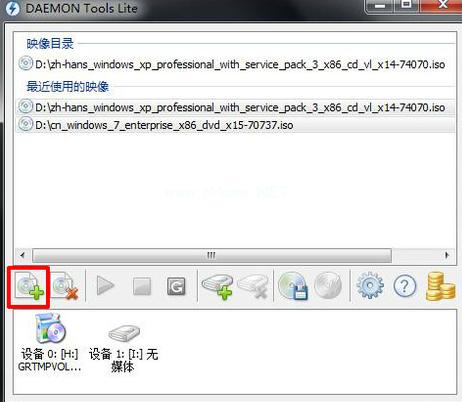
win10示例1
下载后,进行解压win10软件,然后双击打开“setup.exe”文件。
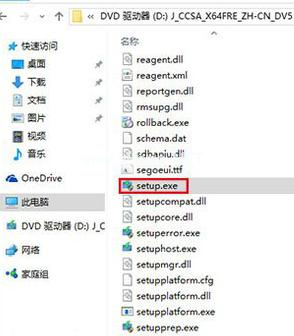
win10示例2
运行到该界面,没有密钥,可以点击“跳过”。
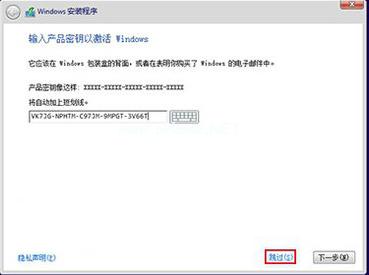
win10示例3
选择需要安装的版本,点击“下一步”
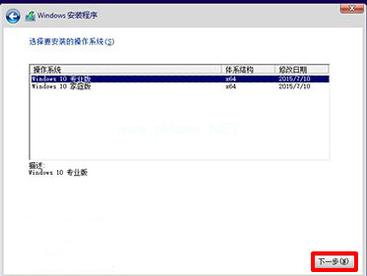
win10示例4
勾选“我接受许可条款”点击“下一步”。
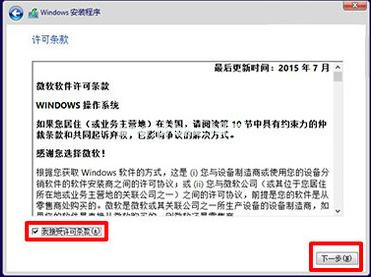
win10示例5
选择第一项“升级”
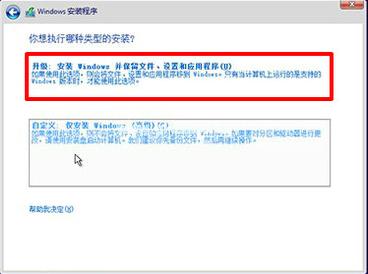
win10示例6
选择安装路径,“下一步”

win10示例7
进入安装
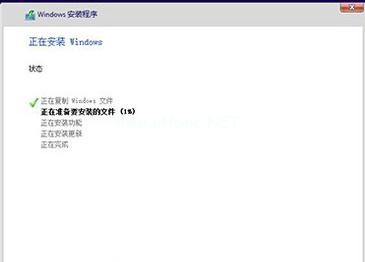
win10示例8
输入产品密匙:VK7JG-NPHTM-C97JM-9MPGT-3V66T,点击“下一步”。
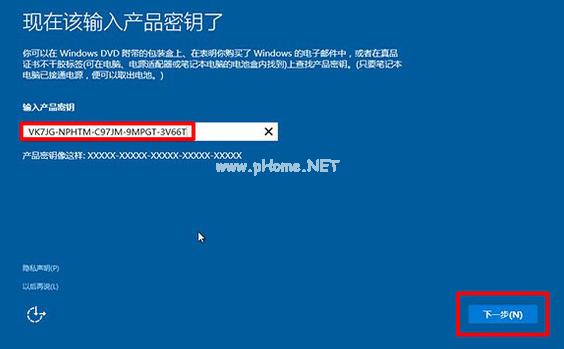
win10示例9
建议选择“自定义设置”
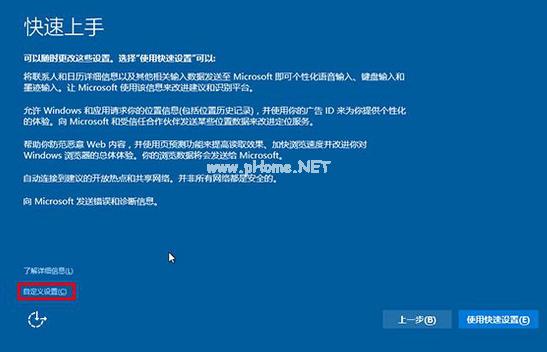
win10示例10
点击“下一步”。
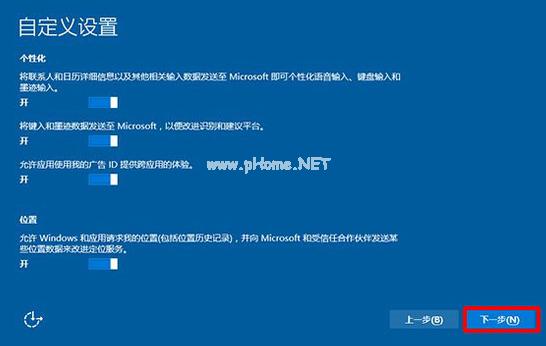
win10示例11
系统正在安装中,“稍等”

win10示例12
可以选择“跳过”,也可以创建账号,点击登陆
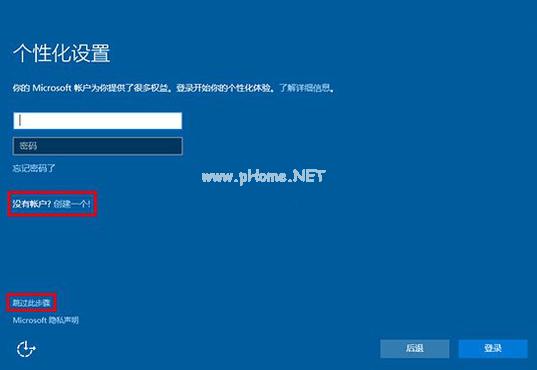
win10示例13
完成win10系统的安装。
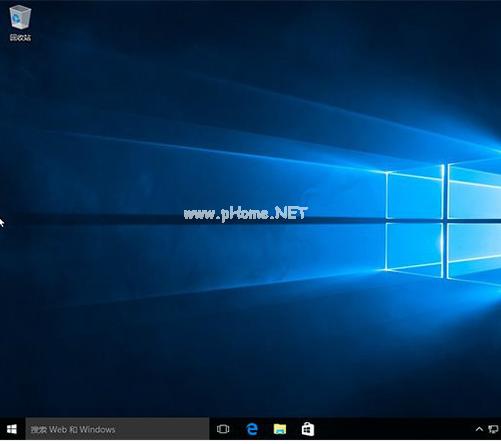
win10示例14
至此,对于win10官网下载安装就全部完成了。对于该教程还有其它问题的,可以在系统之家官网上找客服。小编在那里等你的到来。
Windows 10系统成为了智能手机、PC、平板、Xbox One、物联网和其他各种办公设备的心脏,使设备之间提供无缝的操作体验。
……